Mac Charles 使用教程
Posted mr-lim
tags:
篇首语:本文由小常识网(cha138.com)小编为大家整理,主要介绍了Mac Charles 使用教程相关的知识,希望对你有一定的参考价值。
下载 Charles
Charles 4.5.5 破解版 链接:https://pan.baidu.com/s/1ojcdF5Ty8iN4T4yJxP1dXw 密码:1sslMac 配置 Charles
- SSL 代理 安装 Charles Root 证书
菜单:Help > SSL Proxying > Install Charles Root Certificate
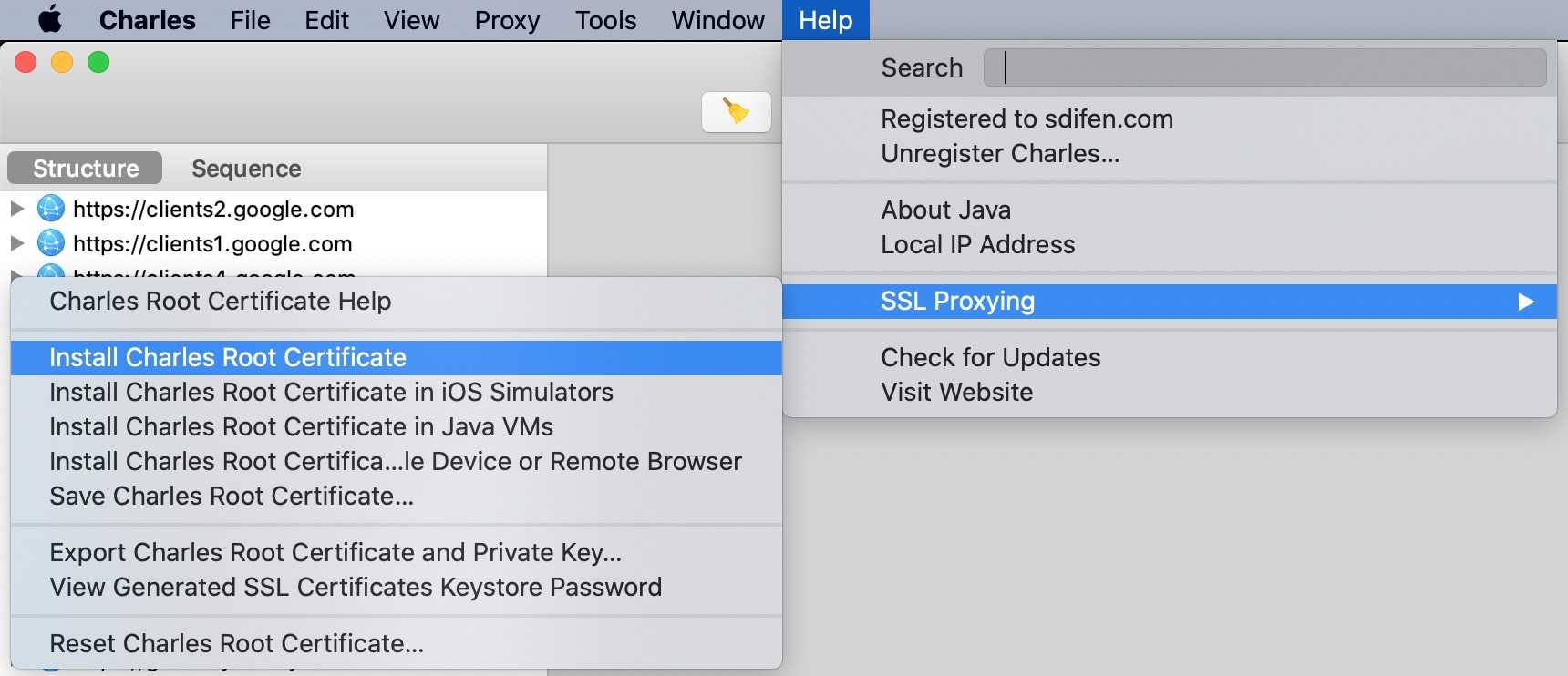
- 钥匙串访问 > 种类 > 证书:找到
Charles Proxy CA (***)证书:使此证书始终信任

- SSL 代理 设置
菜单:Proxy > SSL Proxying Setting...
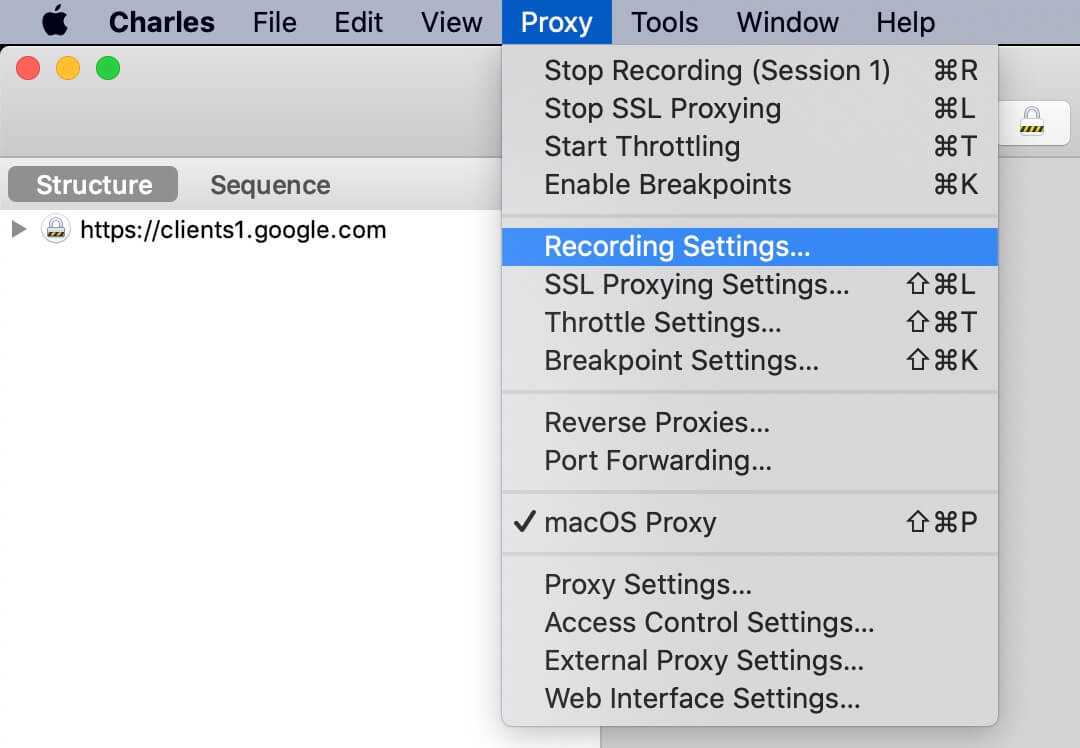
打开SSL代理:Enable SSL Proxying;添加要匹配拦截的域名和端口(通用配置):*:443、*:*
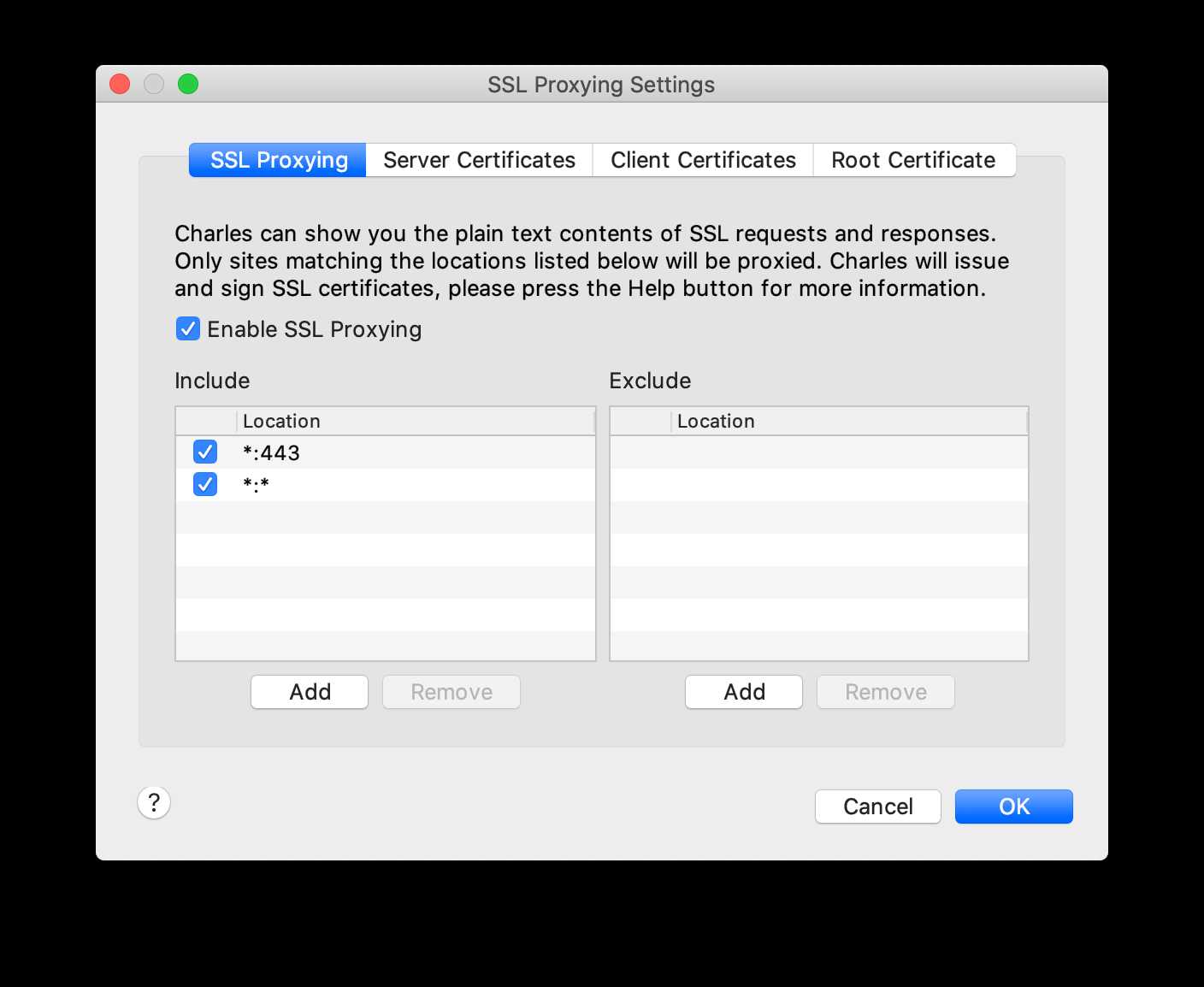
iPhone 手机 配置
- 设置无线网络代理
菜单:Help > Local IP Address
找到自己电脑的内网IP > 配置手机WiFi的HTTP代理;端口默认是:8888(端口可以在菜单:Proxy > Proxying Setting... 中查看)
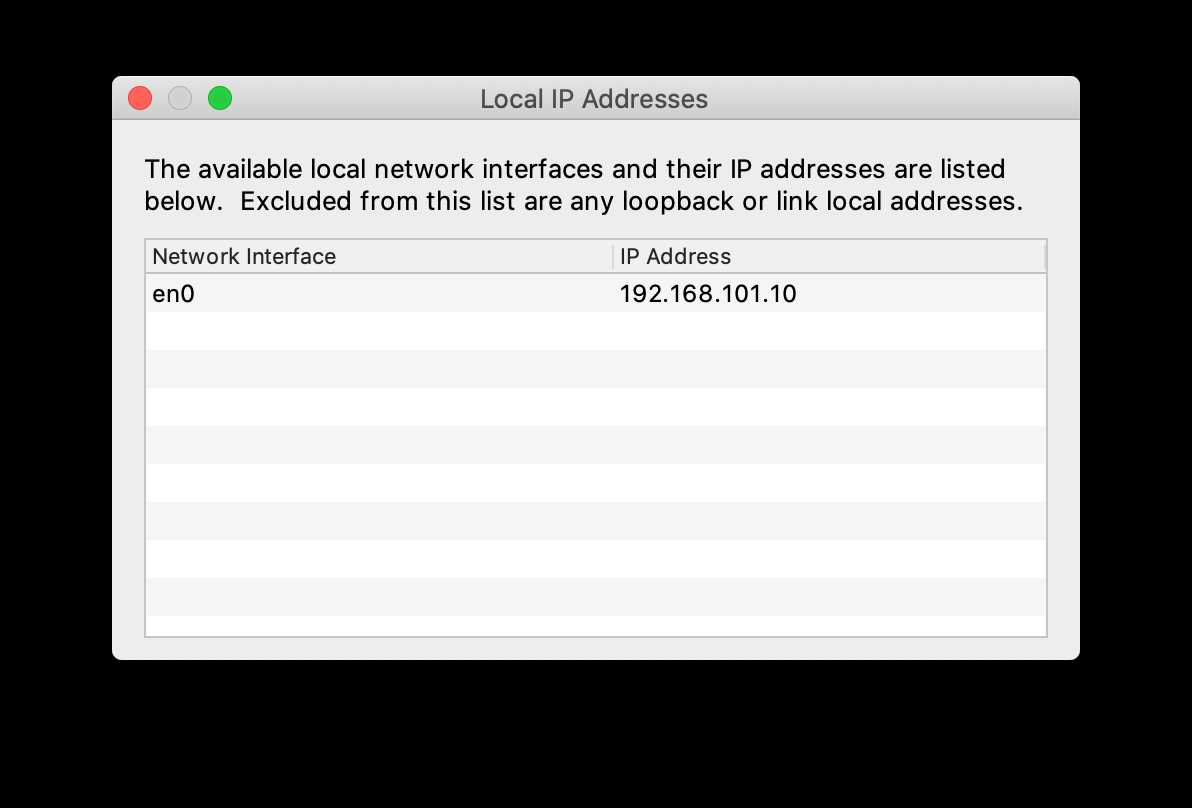
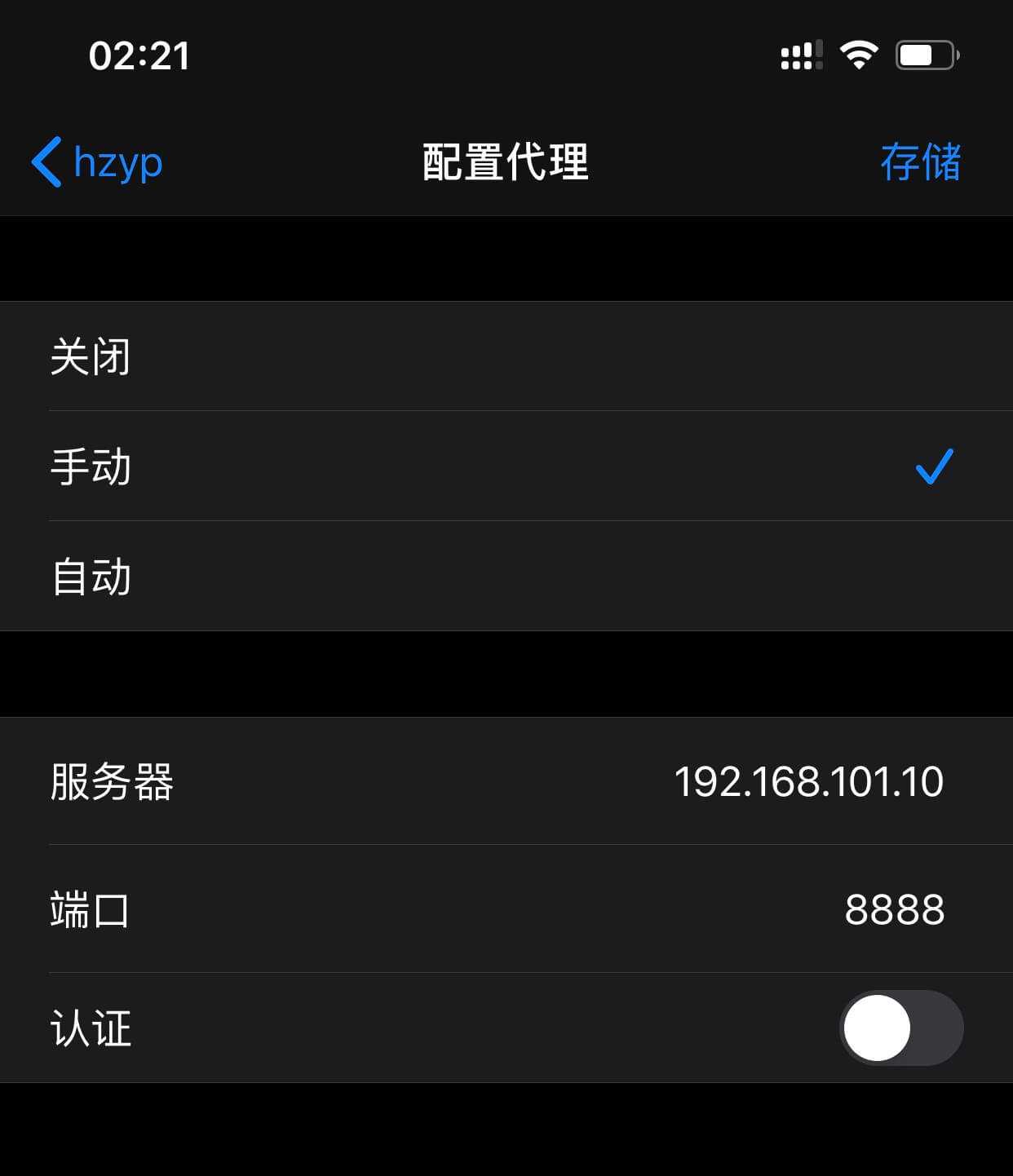
- 打开Safari浏览器,输入网址:chls.pro/ssl 安装手机端证书
菜单:Help > SSL Proxying > Install Charles Root Certificate on a Mobile Device or Remote Browser
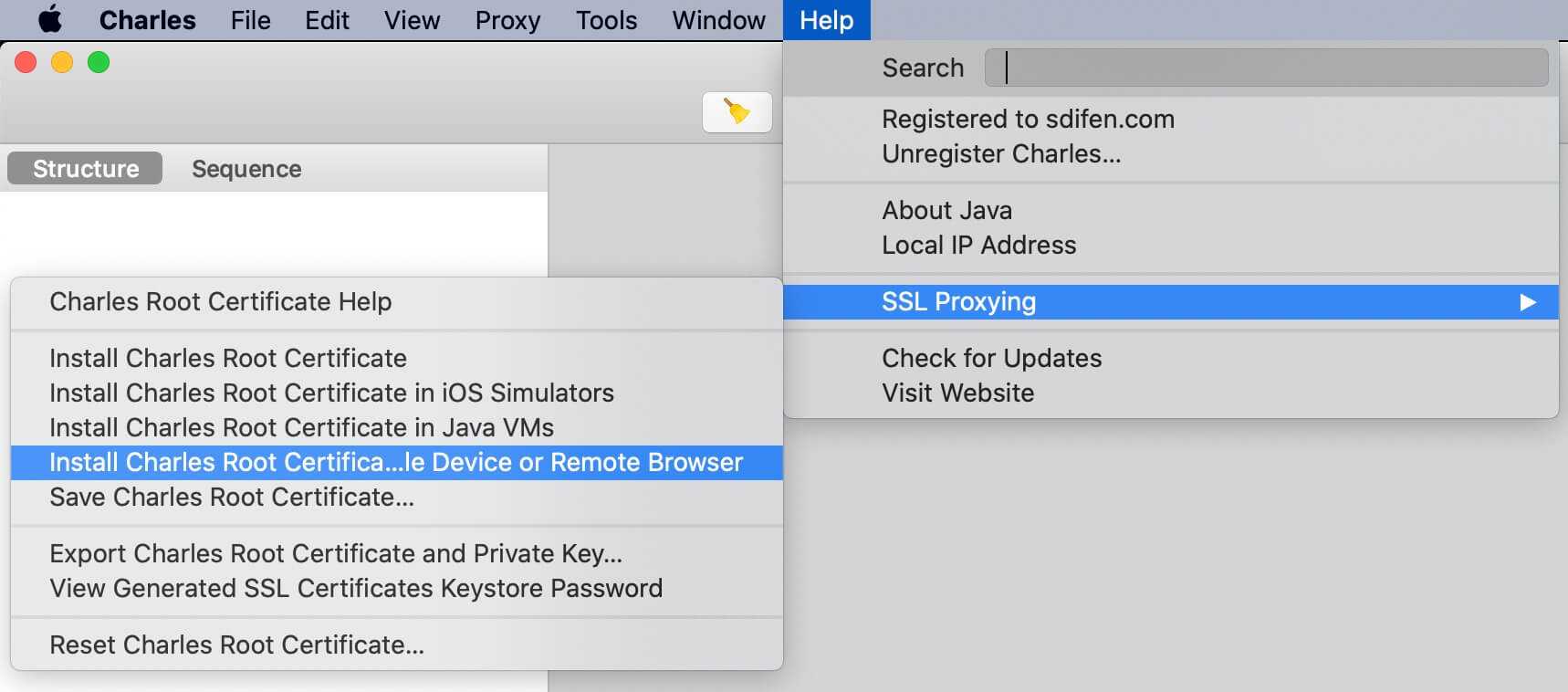
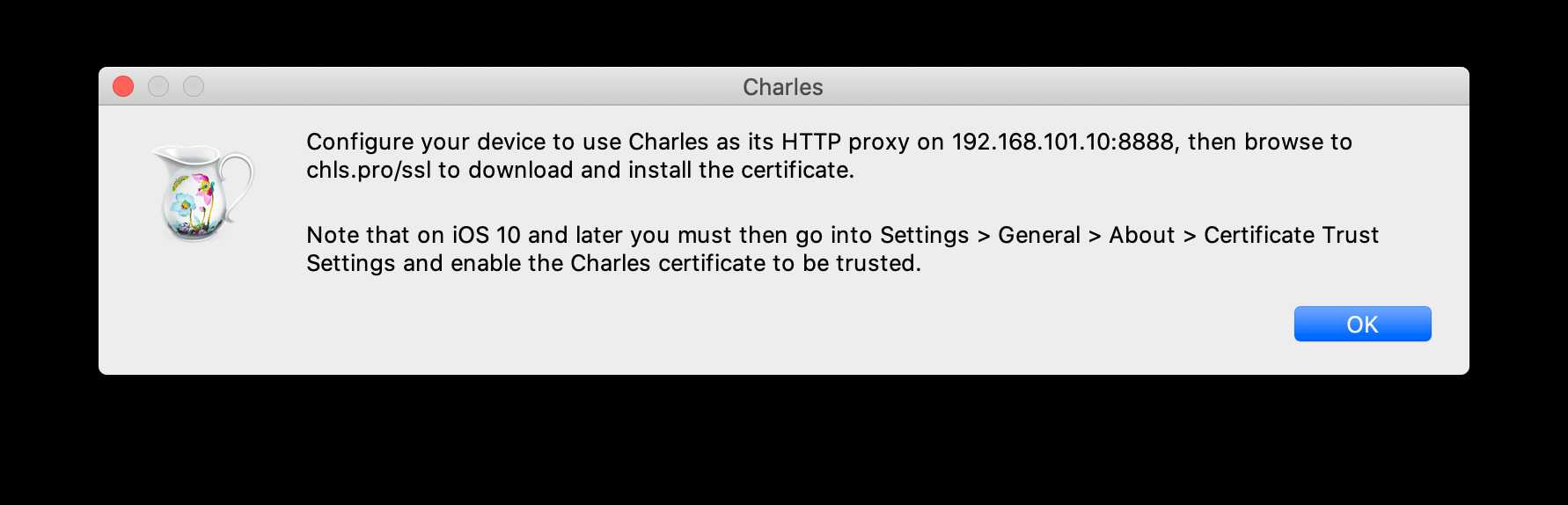
- ios 13.3 系统 安装 & 信任证书
安装证书:设置 > 通用 > 描述文件
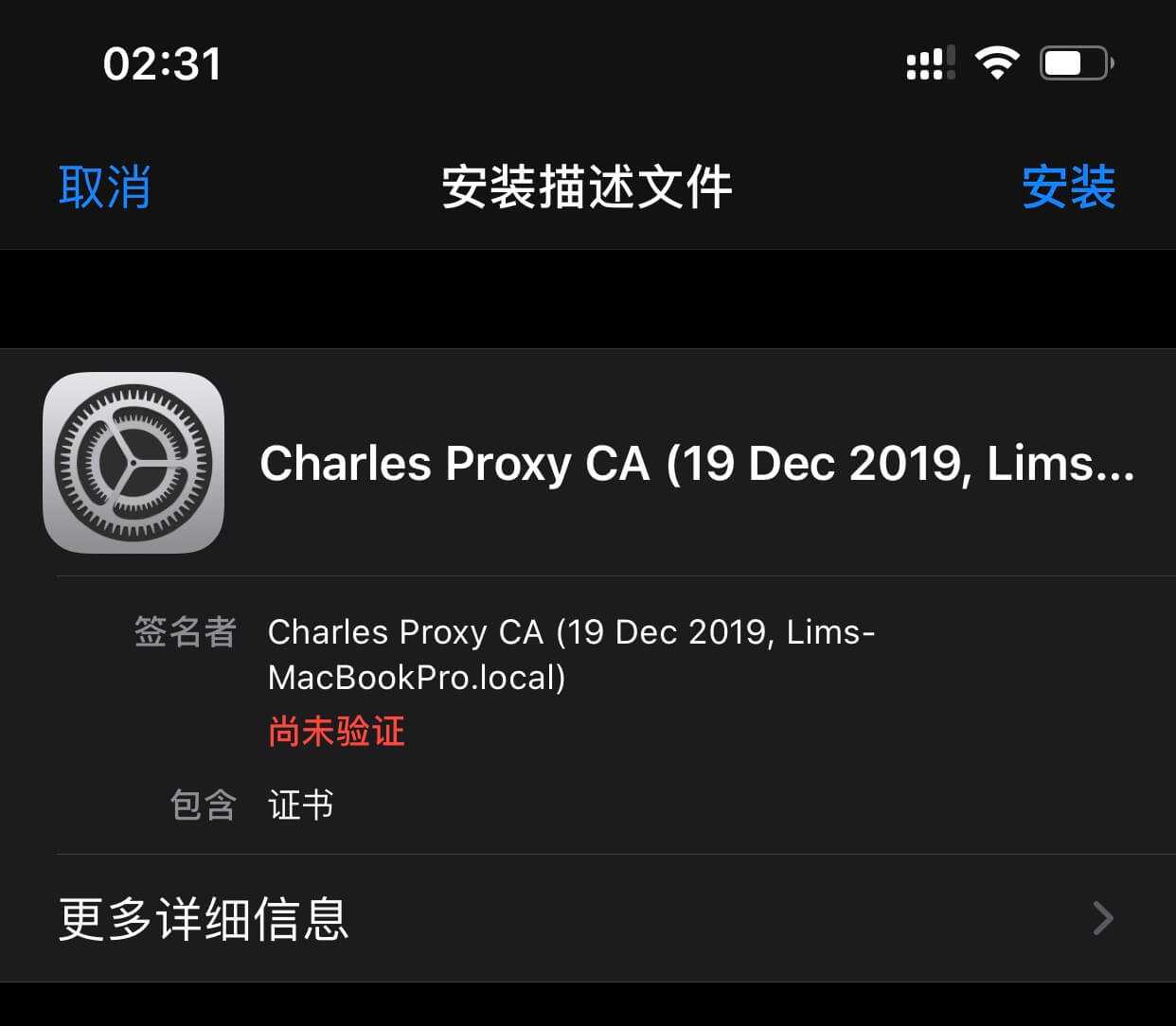
信任证书:设置 > 通用 > 关于本机 > 证书信任设置
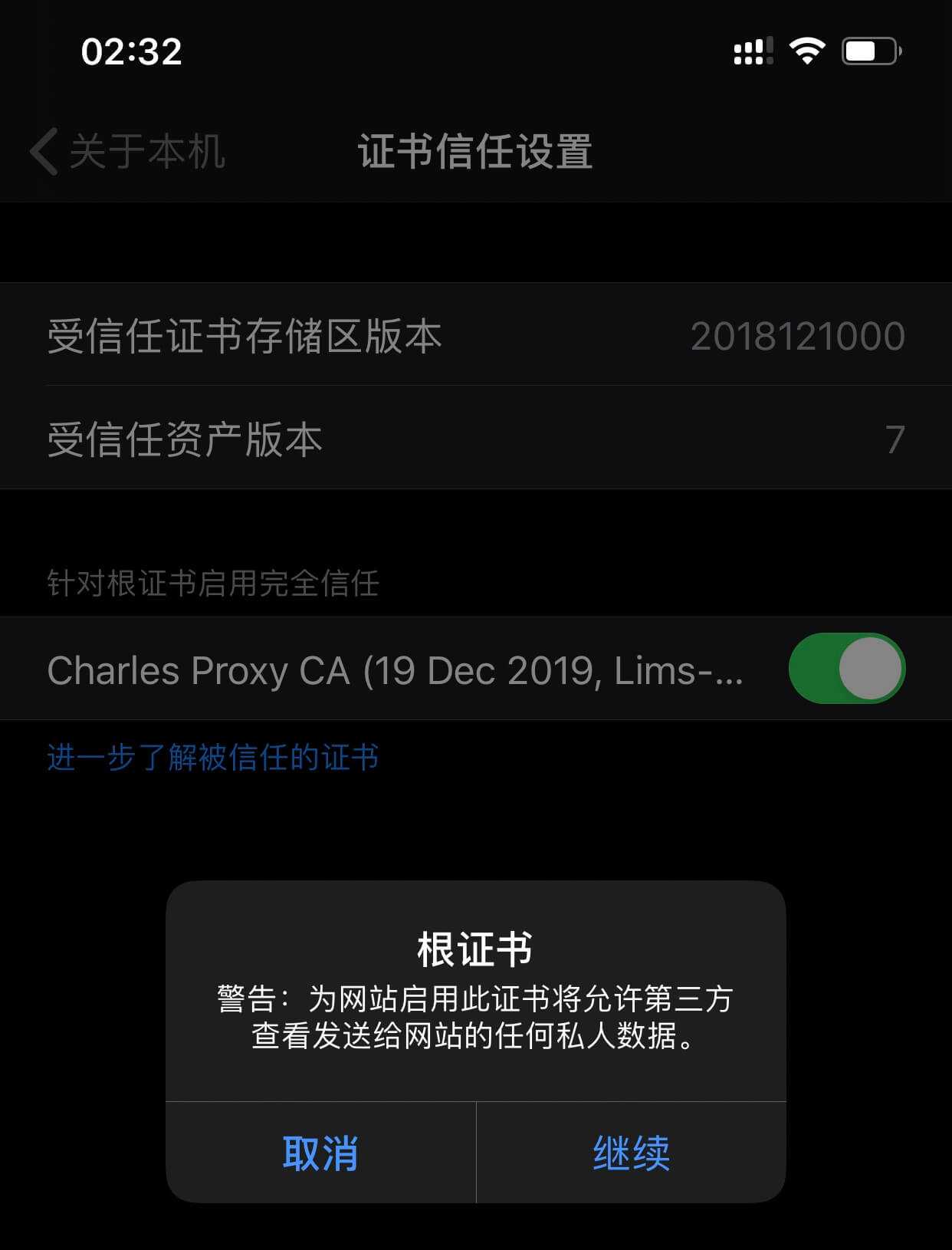
抓包
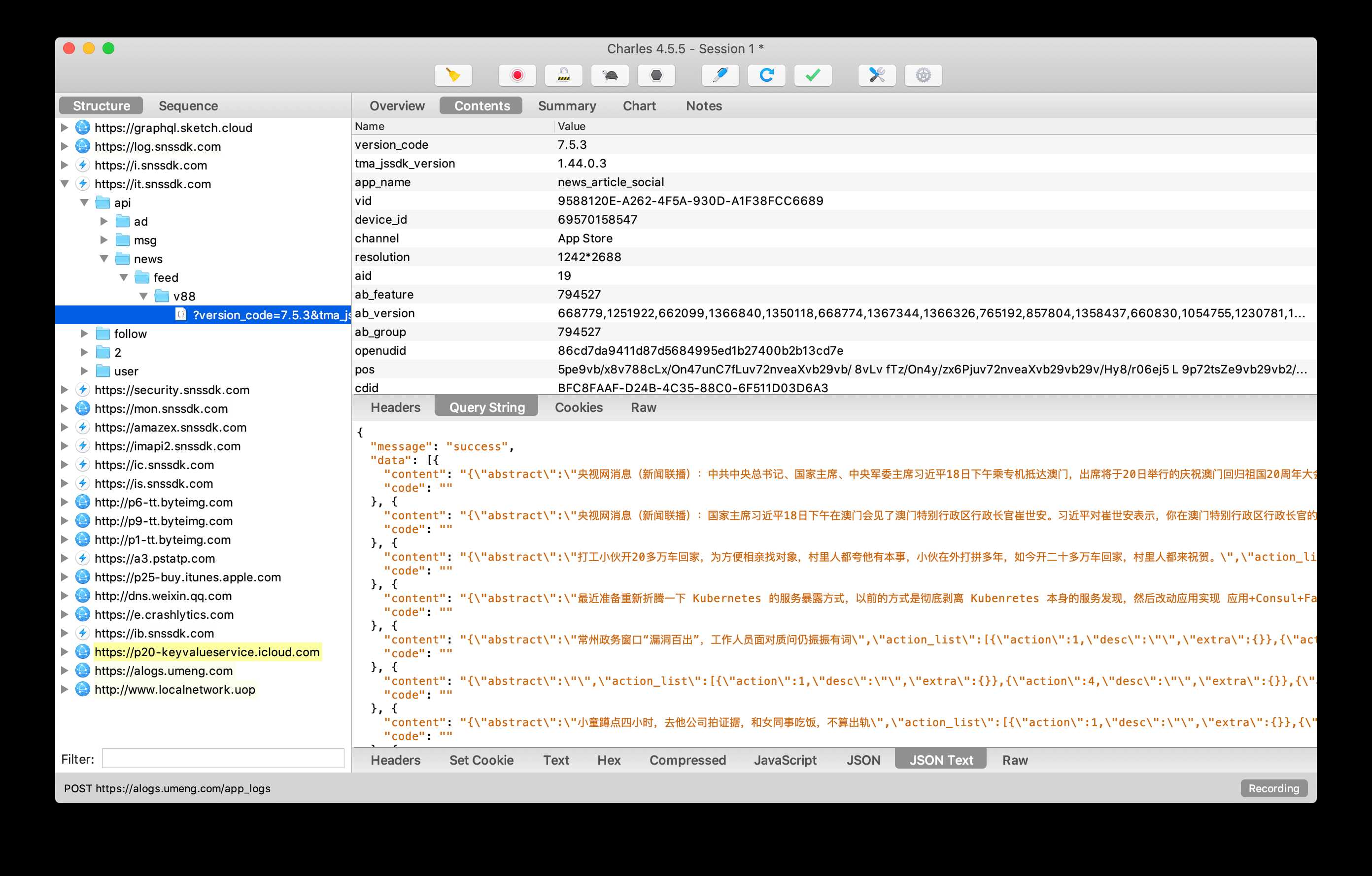
其他
1. Charles 如何抓包 MacOS 系统自身的网络请求
勾选菜单:Proxy > MacOS Proxy
2. 其他问题
菜单:Proxy > MacOS Proxy
以上是关于Mac Charles 使用教程的主要内容,如果未能解决你的问题,请参考以下文章